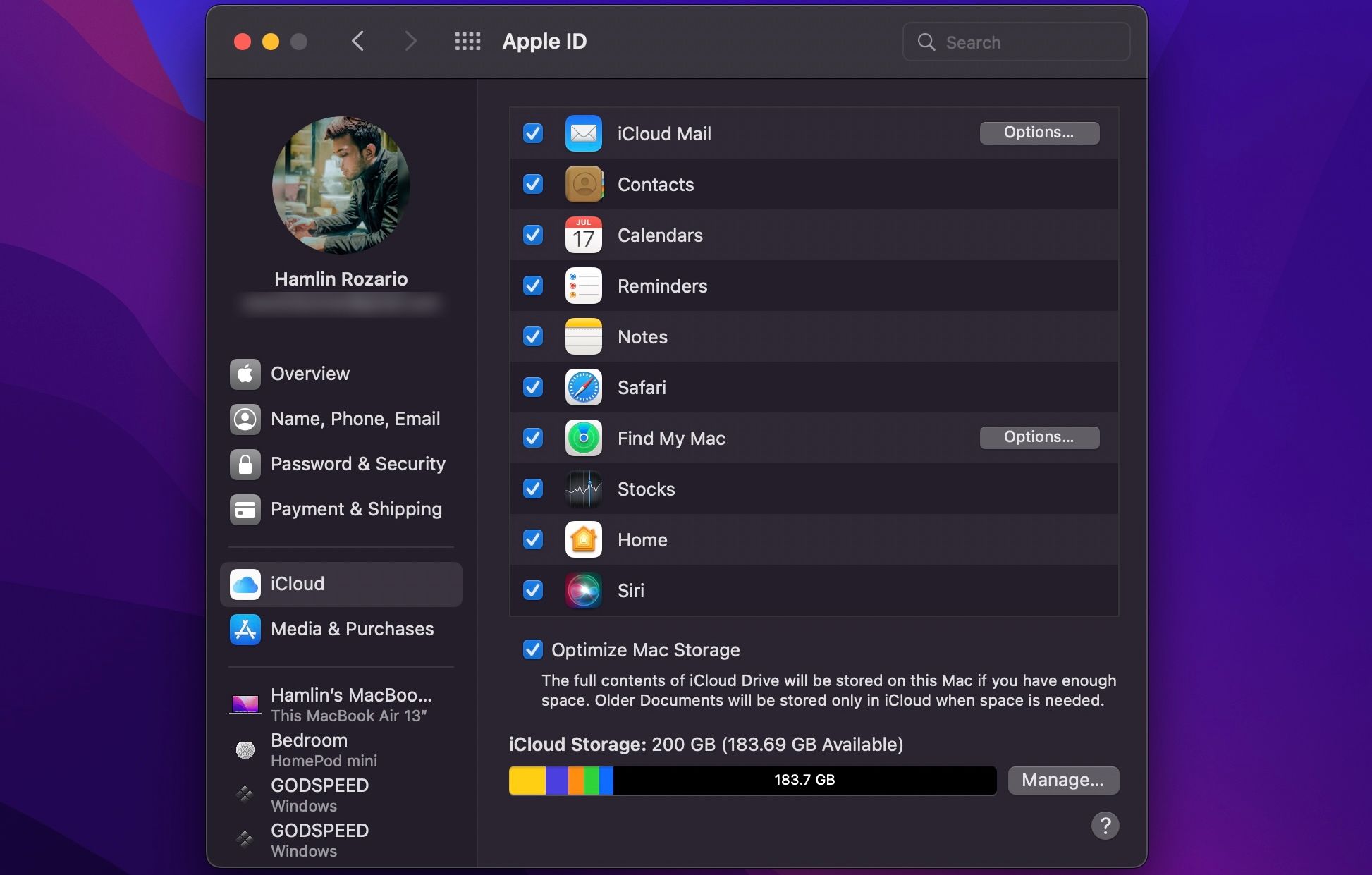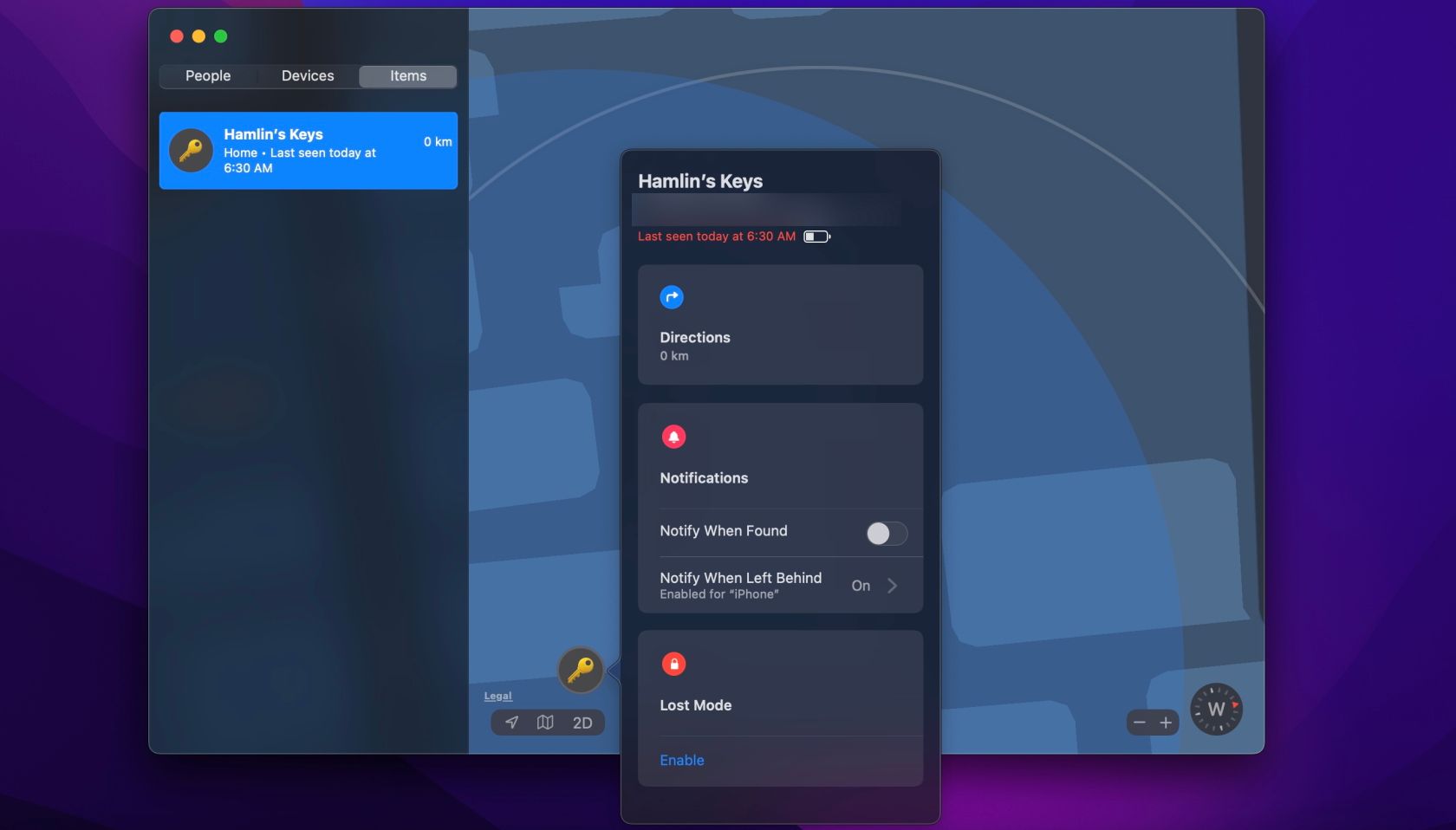L’intégration transparente d’Apple avec ses produits est l’une des principales raisons pour lesquelles les gens les achètent. Il est rare de trouver une personne qui ne possède qu’un seul produit Apple. Une fois que vous êtes à l’intérieur du jardin clos d’Apple, il est impossible de s’échapper. Et pour une bonne raison!
Apple propose de nombreuses applications spécialement optimisées pour fonctionner sur tous ses appareils. Find My est l’une de ces applications. Il est gratuit et intégré à tous les appareils Apple, de l’iPhone et de l’iPad à l’Apple Watch et même aux AirPods. Vous pouvez l’utiliser pour garder une trace de tous vos appareils, personnes et éléments Apple.
Qu’est-ce que Localiser ? (Et comment le configurer)

Crédit d’image: apple
Find My, anciennement connu sous le nom de Find My iPhone, est intégré à tous les appareils Apple et n’a pas besoin d’être téléchargé. Il remplit essentiellement trois fonctions:
- Gardez une trace de tous vos appareils Apple. Cela vous aide à localiser les AirPods perdus, Apple Watch ou tout ce qui contient un AirTag.
- Réinitialisez vos appareils Apple aux paramètres d’usine si vous souhaitez les vendre ou si vous ne parvenez pas à les localiser.
- Restez à jour avec l’emplacement de vos amis et de votre famille s’ils ont partagé leur emplacement avec vous.
C’est une application précieuse que tout le monde devrait activer dès qu’il commence à utiliser un appareil Apple. Pour l’activer, il vous suffit d’activer les services de localisation. Suivez les instructions ci-dessous pour le faire :
- Cliquez sur le logo Apple dans la barre de menu macOS et accédez à Préférences système > Sécurité et confidentialité > Confidentialité.
- Clique sur le bloquer icône et entrez votre mot de passe pour pouvoir apporter des modifications.
- Dans la liste des applications et des services sur la gauche, sélectionnez Services de location et cliquez sur le Activer les services de localisation case à cocher.
- Activer Trouver mon en cliquant sur la case à cocher à côté dans la liste de droite.
- Cliquez maintenant sur le logo Apple dans la barre de menu et accédez à Préférences Système > Identifiant Apple > iCloud.
- Sur la droite, vous verrez une liste d’applications. Ici, faites défiler vers le bas et cochez la case à côté de Localiser mon Mac.
- Cliquer sur Permettre lorsque vous obtenez le pop-up pour l’activer.
Félicitations, vous avez ajouté votre Mac à votre réseau Localiser et vous pouvez désormais le localiser à l’aide de n’importe lequel de vos appareils Apple !
Comment localiser des personnes avec Find My sur Mac
Lorsque vous ouvrez Localiser sur votre Mac, vous verrez une liste de personnes, d’appareils et d’éléments sur le côté gauche de la fenêtre et Apple Maps sur la droite.
Si vous avez des amis et des membres de votre famille qui utilisent des appareils Apple, ils peuvent partager leur position avec vous en vous envoyant une demande. Lorsque vous l’acceptez, vous verrez leurs noms dans la liste de gauche. Vous pourrez voir leur emplacement exact sur Apple Maps à droite lorsque vous cliquez sur leurs noms.
En cliquant sur le Info à côté de leurs noms sur la carte, vous pouvez obtenir des itinéraires vers leurs emplacements et configurer des alertes afin de recevoir une notification chaque fois qu’ils partent ou arrivent à un certain emplacement, les ajouter à votre liste de contacts favoris et mettre fin au partage de position.
Cliquer sur Partager ma position en bas de la fenêtre pour partager votre position avec d’autres personnes. Tapez le nom ou l’identifiant Apple de la personne avec qui vous souhaitez le partager et cliquez sur Envoyer. Notez que vous ne pouvez partager votre position avec des personnes à partir de votre Mac que si vous possédez un iPhone, un iPad ou un iPod touch.
Comment localiser vos appareils Apple avec Find My sur Mac
Localiser vos appareils Apple avec Find My est la fonctionnalité la plus utile de l’application. Lorsque vous cliquez sur Dispositifs vous pourrez voir tous vos appareils Apple avec les services de localisation activés.
Si l’un de vos appareils Apple n’apparaît pas dans la liste, nous vous recommandons de configurer Localiser dessus immédiatement, car vous ne pourrez pas suivre son emplacement si vous le perdez sans activer les services de localisation.
La section Appareil fonctionne de la même manière que la section Personnes. Cliquez sur l’un de vos appareils dans la liste de gauche pour voir son emplacement sur la carte de droite. Lorsque vous cliquez sur le Info à côté de l’appareil, vous verrez une liste d’actions que vous pouvez effectuer.
Vous pouvez faire en sorte que l’appareil émette un son, obtenir des instructions, activer les notifications afin d’être averti lorsque l’appareil est trouvé et le réinitialiser en usine. Vous pouvez également le marquer comme perdu et activer le mode perdu d’Apple, afin que quiconque le trouve puisse voir vos coordonnées dessus.
S’il y a un cercle bleu autour de votre appareil sur la carte, cela signifie que l’emplacement n’est pas précis. L’emplacement d’un appareil n’est mis à jour que lorsqu’il est en ligne, ce qui signifie que si vous le perdez, vous verrez son emplacement depuis la dernière fois qu’il était en ligne. À l’aide d’un autre appareil Apple, vous pouvez utiliser Localiser pour récupérer votre Mac perdu.
Comment localiser des éléments avec Find My sur Mac
Apple a introduit cette fonctionnalité aux côtés de macOS Big Sur 11.1. Vous pouvez localiser n’importe quel élément sur Find My à l’aide d’Apple AirTags ou de trackers tiers compatibles Find My. Cependant, vous aurez besoin d’un iPhone, iPad ou iPod touch pour ajouter un AirTag ou un traceur tiers à votre réseau Localiser. Find My vous invite à nommer vos articles lors de leur enregistrement afin qu’il soit facile pour vous de le savoir
Une fois vos éléments connectés, ils apparaîtront dans la liste de gauche. Vous pouvez voir leur emplacement sur la droite. Clique sur le Info icône pour effectuer différentes actions, telles que faire jouer un son aux éléments, activer les notifications, obtenir des itinéraires et les marquer comme perdus.
Vous pouvez voir plus d’options en fonction du tracker que vous utilisez. Vous pouvez également réinitialiser un AirTag à l’aide de Find My.
Ne perdez jamais vos affaires avec Find My
Find My est peut-être le meilleur moyen de suivre tous vos appareils et articles Apple. Vous pouvez cingler vos appareils et obtenir facilement des directions vers leur emplacement sur Apple Maps.
Vous pouvez également utiliser Localiser pour rester informé de la localisation de vos amis et de votre famille s’ils ont partagé leur position avec vous.
Tout ce que vous avez à faire est d’activer les services de localisation sur votre Mac et vous êtes prêt à commencer à utiliser Localiser !